Nếu bạn khởi động một chương trình và nhận được lỗi cho biết chương trình bạn đang cố chạy cần Microsoft Visual C++ 2015 Runtime, bạn có thể sử dụng hướng dẫn này để cài đặt gói và giúp chương trình hoạt động trở lại.
Tại sao phải cài Microsoft Visual C++ 2015 Runtime?
Khi các nhà phát triển tạo một chương trình Windows bằng Microsoft Visual Studio 2015, có các thư viện liên kết động (DLL) cụ thể mà những chương trình của họ được liên kết để hoạt động chính xác.
Các DLL này được phân phối thông qua Microsoft Visual C++ 2015 Runtime và nếu gói chưa được cài đặt, người dùng sẽ gặp phải lỗi thông báo rằng DLL bị thiếu hoặc bạn cần cài đặt runtime.
Ví dụ, video game Valorant đã phát hành bản cập nhật không bao gồm Microsoft Visual C++ 2015 Runtime, khiến game không hoạt động sau khi cài đặt bản cập nhật.
Khi người dùng khởi chạy Valorant, họ sẽ gặp lỗi sau:
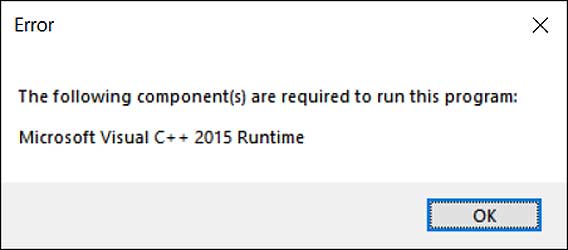
"The following component(s) are required to run this program: Microsoft Visual C++ 2015 Runtime"
Tin tốt là thực sự dễ dàng khắc phục sự cố này bằng cách tải xuống và cài đặt runtime từ trang web của Microsoft.
Cách cài đặt Microsoft Visual C++ 2015 Runtime
Để cài đặt Microsoft Visual C++ 2015 Runtime, hãy làm theo các bước sau:
1. Truy cập trang Microsoft Visual C++ 2015 Redistributable từ Microsoft và nhấp vào nút Download.
2. Bạn sẽ được đưa đến một trang nơi bạn được yêu cầu chọn xem bạn muốn tải xuống phiên bản Windows 32 bit hay 64 bit. Chọn phiên bản bạn cần và nhấp vào nút Next. Nếu không chắc mình cần phiên bản nào, bạn có thể sử dụng hướng dẫn này để xác định những gì bạn cần.
Bài viết khuyên bạn nên tải xuống và cài đặt cả phiên bản x86 và x64 của runtime để không gặp sự cố trong tương lai.
3. Các file bây giờ sẽ được tải xuống máy tính. Sau khi tải xuống, nhấp đúp vào file vc_redist.x64.exe đã tải xuống.
4. Màn hình Microsoft Visual C++-2015 Redistributable sẽ được hiển thị và yêu cầu bạn đồng ý với các điều khoản và điều kiện cấp phép. Đánh dấu vào ô "I agree" rồi nhấp vào nút Install.
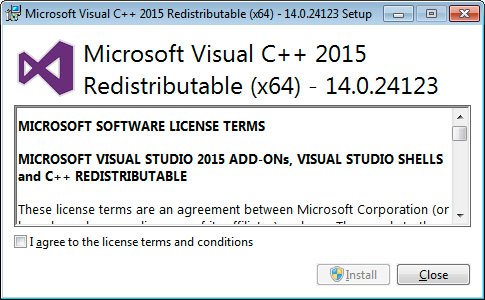
5. Nếu Windows nhắc bạn cho phép chương trình thực hiện thay đổi hoặc tiếp tục, hãy nhấp vào nút Yes hoặc Allow.
6. Khi hoàn tất, chương trình sẽ hiển thị thông báo đã cài đặt thành công.
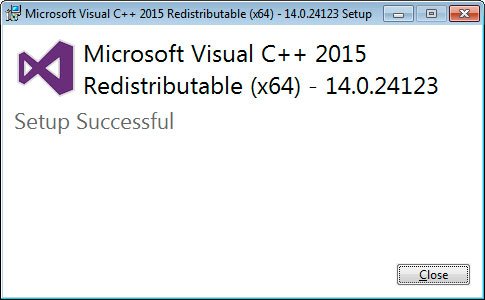
7. Bây giờ, thực hiện các bước tương tự để cài đặt runtime vc_redist.x86.exe.
8. Bây giờ, bạn có thể đóng trình cài đặt.
Nếu đã cài đặt Visual C++ 2015 Runtime, bạn có thể chạy các bản redistributable ở trên và khắc phục lỗi.
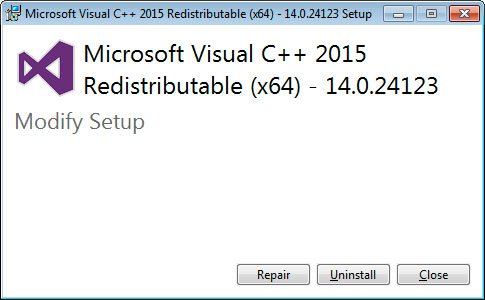
Bây giờ, bạn có thể thử chạy chương trình trước đó đã gây ra lỗi runtime bị thiếu và nó sẽ hoạt động trở lại.
 Công nghệ
Công nghệ  AI
AI  Windows
Windows  iPhone
iPhone  Android
Android  Học IT
Học IT  Download
Download  Tiện ích
Tiện ích  Khoa học
Khoa học  Game
Game  Làng CN
Làng CN  Ứng dụng
Ứng dụng 








 Windows 11
Windows 11  Windows 10
Windows 10  Windows 7
Windows 7  Windows 8
Windows 8  Cấu hình Router/Switch
Cấu hình Router/Switch 









 Linux
Linux  Đồng hồ thông minh
Đồng hồ thông minh  macOS
macOS  Chụp ảnh - Quay phim
Chụp ảnh - Quay phim  Thủ thuật SEO
Thủ thuật SEO  Phần cứng
Phần cứng  Kiến thức cơ bản
Kiến thức cơ bản  Lập trình
Lập trình  Dịch vụ công trực tuyến
Dịch vụ công trực tuyến  Dịch vụ nhà mạng
Dịch vụ nhà mạng  Quiz công nghệ
Quiz công nghệ  Microsoft Word 2016
Microsoft Word 2016  Microsoft Word 2013
Microsoft Word 2013  Microsoft Word 2007
Microsoft Word 2007  Microsoft Excel 2019
Microsoft Excel 2019  Microsoft Excel 2016
Microsoft Excel 2016  Microsoft PowerPoint 2019
Microsoft PowerPoint 2019  Google Sheets
Google Sheets  Học Photoshop
Học Photoshop  Lập trình Scratch
Lập trình Scratch  Bootstrap
Bootstrap  Năng suất
Năng suất  Game - Trò chơi
Game - Trò chơi  Hệ thống
Hệ thống  Thiết kế & Đồ họa
Thiết kế & Đồ họa  Internet
Internet  Bảo mật, Antivirus
Bảo mật, Antivirus  Doanh nghiệp
Doanh nghiệp  Ảnh & Video
Ảnh & Video  Giải trí & Âm nhạc
Giải trí & Âm nhạc  Mạng xã hội
Mạng xã hội  Lập trình
Lập trình  Giáo dục - Học tập
Giáo dục - Học tập  Lối sống
Lối sống  Tài chính & Mua sắm
Tài chính & Mua sắm  AI Trí tuệ nhân tạo
AI Trí tuệ nhân tạo  ChatGPT
ChatGPT  Gemini
Gemini  Điện máy
Điện máy  Tivi
Tivi  Tủ lạnh
Tủ lạnh  Điều hòa
Điều hòa  Máy giặt
Máy giặt  Cuộc sống
Cuộc sống  TOP
TOP  Kỹ năng
Kỹ năng  Món ngon mỗi ngày
Món ngon mỗi ngày  Nuôi dạy con
Nuôi dạy con  Mẹo vặt
Mẹo vặt  Phim ảnh, Truyện
Phim ảnh, Truyện  Làm đẹp
Làm đẹp  DIY - Handmade
DIY - Handmade  Du lịch
Du lịch  Quà tặng
Quà tặng  Giải trí
Giải trí  Là gì?
Là gì?  Nhà đẹp
Nhà đẹp  Giáng sinh - Noel
Giáng sinh - Noel  Hướng dẫn
Hướng dẫn  Ô tô, Xe máy
Ô tô, Xe máy  Tấn công mạng
Tấn công mạng  Chuyện công nghệ
Chuyện công nghệ  Công nghệ mới
Công nghệ mới  Trí tuệ Thiên tài
Trí tuệ Thiên tài